Стандартные приложения Microsoft Windows
Проводник
1. С помощь программы Проводник на своем диске создать каталог с вашей фамилией.
2. Скопировать ярлык созданного каталога и вставить его на рабочий стол.
3. C помощью режима поиска приложения «Проводник» найти файл «Задания для студентов…» и скопировать его к себе на диск.
Блокнот и WordPad
4. Открыть обе программы и провести сравнительную характеристику возможностей каждой программы. В Блокноте описать основные возможности программы.
5. Скопировать текст предыдущего документа из Блокнота в WordPad и дополнить его описанием возможностей данной программы. Отформатировать текст, красиво расположить его на листе.
6. Оба файла сохранить в свой каталог на вашем диске.
Paint
7. Нарисовать олимпийские цветные кольца, пирамидку, клоуна.
8. Нарисовать бабочку. Крылья бабочки должны быть (в зеркальном отображении) симметричны. Указание: используйте зеркальное отражение.
9. Средствами графического редактора Paint нарисовать эскиз вашего варианта эмблемы вашего факультета или Университета в целом.
Калькулятор
10. В Блокноте заготовьте следующие примеры:
1) 456*732/18=
2) 123+124-125*126/127=
3) (134+78)/15-189/(14-5)=
4) 14*(15+14)-15*(35-17)=
5) Сложить все полученные выше результаты.
Вычислите с помощью Калькулятора результаты и перенесите их в Блокнот.
Текстовый редактор Microsoft Word
Ввод текста
11. Подготовьте на экране по памяти текст любого стихотворения (10 – 12 строк). Каждая строка должна начинаться с заглавной буквы.
12. Наберите на экране следующий текст, используя такие же виды шрифтов:
 |
13. Пользуясь стандартным приложением Таблица символов или выбрав из пункта меню Вставка подпункт Символ, подготовьте следующий текст:
 |
14. Подготовьте гороскоп на ближайшую неделю для всех знаков Зодиака. Изображения знаков получите, пользуясь таблицей символов (см. предыдущее упражнение). Текст предсказания можно взять из любого соответствующего издания или из собственных наблюдений за расположением звезд.
Форматирование текста
15. Подготовьте объявление о времени начала занятий на вашем факультете. Используйте различные типы и размеры шрифтов для выделения главного – даты начала занятий. Помните, что объявление предназначается для печати на черно-белом принтере.
16. Подготовьте приглашение на семейное торжество (юбилей, свадьбу и т.п.) Оставьте и обозначьте место для вписывания имени приглашенного лица (Дорогой __________________!). Приглашения предполагается печатать на цветном принтере, поэтому подумайте о гармоничной цветовой гамме.
17. Подготовьте яркое, броское объявление о факультетском вечере. Для оформления наиболее важных элементов используйте объекты WordArt. Объявление должно занимать целый лист, причем ширина должна быть больше высоты. Для этого используйте альбомную ориентацию страницы (выберите из пункта меню Файл подпункт Параметры страницы режим Размер бумаги).
18. Подготовьте заявление о приеме на работу по приведенному образцу:
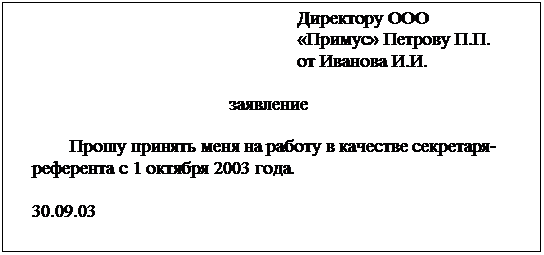 |
19. Воспроизведите на экране титульный лист данного пособия, полностью соблюдая все элементы форматирования. Обратите внимание на отсутствие точек в заголовках (и всегда следуйте этому правилу). Для того, чтобы избежать автоматического появления заглавных букв после нажатия клавиши Enter(т. е.при начале нового абзаца), нажимайте клавишу Enterпри удерживаемой клавише Shift (это означает – начать новую строку, но не новый абзац).
20. Подготовьте титульный лист для курсовой работы, реферата или индивидуального домашнего задания с указанием фамилий исполнителя и проверяющего преподавателя. Титульный лист должен занимать целую страницу и иметь тонкую рамку по краю.
21. Используя режим Надпись из пункта меню Вставка, подготовьте свою визитную карточку. Для оформления используйте различные шрифты и символы из Таблицы символов. Карточка должна быть черно-белой и иметь соответствующие размеры.
22. Подготовьте свое резюме с помощь «Мастера резюме».
23. Подготовьте календарь с помощь «Мастера календарей». Разместите 2 месяца на одном листе. Если будет необходимость, подпишите месяцы.
24. Подготовьте перечень изучаемых вами дисциплин в виде маркированного списка.
25. Подготовьте список рекомендованной вам учебной литературы, а затем преобразуйте его в список с буквенной нумерацией.
26. Подготовьте список гостей, приглашенных на семейное торжество (см. упражнение 16) с числовой нумерацией.
27. Подготовьте нумерованный список факультетов вашего университета.
28. Подготовьте нумерованный список студентов вашей группы.
29. Расширьте список из предыдущего упражнения, добавив в него перечень специальностей на каждом факультете и сделав список многоуровневым. У вас должно получиться приблизительно так:
 |
30.
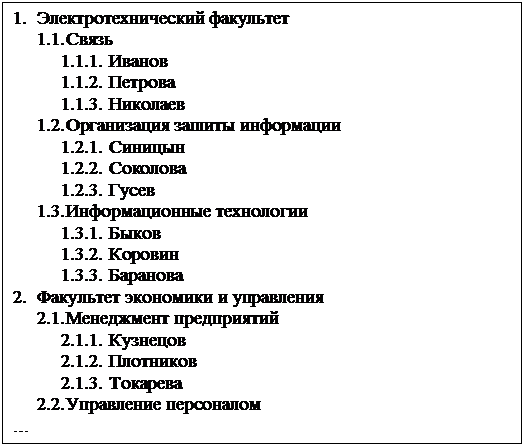 |
Расширьте список из предыдущего упражнения, добавив в него фамилии старост студенческих групп (условные). Должно получиться так:
Копирование фрагментов
31. Напечатайте текст песни из трех куплетов с припевом, повторяющимся после каждого куплета.
32. Размножьте подготовленное ранее объявление о начале занятий на факультете в шести экземплярах так, чтобы на каждой странице располагалось по два экземпляра. Пользуясь режимом Предварительный просмотр (пункт меню Файл), проконтролируйте, удобно ли будет разрезать экземпляры на каждой странице.
33. Подготовьте три экземпляра объявления о факультетском вечере – по одному экземпляру на странице. Пользуясь режимом Предварительный просмотр, проконтролируйте расположение элементов текста на каждой странице.
34. Пользуясь подготовленными ранее бланком приглашения на семейное торжество и списком приглашенных лиц, заготовьте именные приглашения каждому. Проследите за расположением на странице и удобством разрезания.
35. Пользуясь подготовленным ранее титульным листом данного пособия, подготовьте еще две страницы – обложку и последнюю страницу с выходными данными издания. Обратите внимание на то, что большая часть текста на этих страницах повторяется, а значит, может быть получена путем копирования и последующего редактирования.
36. Пользуясь подготовленной ранее визитной карточкой, подготовьте к печати столько экземпляров визитки, сколько поместится на листе формата А4.
Работа с таблицами
37. Подготовьте такую таблицу:
| Номерпоезда | Пункт назначения | Отправление | Платформа | Путь |
| Москва | 6.40 | |||
| Кузино | 6.46 | |||
| Мурзинка | 6.52 | |||
| Улан-Удэ | 7.14 |
38. Сделайте копию таблицы из предыдущего задания. Измените таблицу, вставив в нее дополнительный столбец между столбцами Пункт назначения и Отправлениеи дополнительную строку в конце
| Прибытие |
| - |
| 6.32 |
| - |
| 6.56 |
| Москва | 9.31 | - |
39. Сделайте копию таблицы из предыдущего задания. Измените таблицу, удалив из нее столбец Платформа и строки с поездами №№ 6325 и 6405.
40. Подготовьте такую таблицу:
| Название материка | Площадь (тыс. кв. км) | Наибольшая высота над уровнем моря (м) | Название вершины |
| Евразия | г. Джомолунгма | ||
| Африка | влк. Килиманджаро | ||
| Северная Америка | г. Мак-Кинли | ||
| Южная Америка | г. Аконкагуа | ||
| Австралия | г. Косцюшко | ||
| Антарктида | массив Винсон |
41. Подготовьте такую таблицу:
| Название океана | Площадь (тыс. кв.км) | Наибольшая глубина (м) | Глубочайшая впадина |
| Тихий | Марианская | ||
| Атлантический | Пуэрто-Рико | ||
| Индийский | Зондский желоб | ||
| Северный Ледовитый |
42. Подготовьте бланк выписки из расписания для преподавателя по образцу:
| Понедельник | Вторник | Среда | Четверг | Пятница | Суббота | |
| 8.30-9.10 9.10-9.50 | ||||||
| 10.05-10.45 10.50-11.30 | ||||||
| 11.40-12.20 12.25-13.05 | ||||||
| 14.00-14.40 14.45-15.25 |
43. Подготовьте турнирную таблицу для проведения соревнований на факультете по какому-либо виду спорта.
44. Подготовьте бланк экзаменационного билета по образцу:
| МПС Кафедра ПИЭ 2008-2009 уч. год | ЭКЗАМЕНАЦИОННЫЙ БИЛЕТ №1 по дисциплине Информатика | УТВЕРЖДАЮ: Зав. кафедрой ПИЭ Радченко В.И. |
| Составил: доцент И.И.Данилина |
45. Подготовьте страницу зачетной книжки, оставив пустыми все поля, заполняемые от руки и заполнив все, что подготовлено типографским способом.
46. Подготовьте следующую таблицу с помощью вставки стандартной таблицы с последующим ее изменением (без заполнения):
47. Подготовьте для себя расписание занятий на неделю небольшого формата, содержащее все необходимое и ничего лишнего. Выглядеть это должно примерно так:
| Понед. | Математика (л) | Вторник | - | Среда | Математика (пр) |
| История | Информатика (л) | ||||
| Физ-ра | Физика (пр) | ||||
| Четверг | Военная подготовка | Пятница | Суббота | ||
48. Подготовьте в виде таблицы расписание занятий своей группы на неделю с указанием времени начала и окончания пары, аудитории и фамилии преподавателя.
49. Используя таблицу и режим Направление текста, подготовьте такое объявление:
| Объявление Продаются щенки кавказской овчарки. Обращаться по телефону 777-777 после 18 часов. Спросить Любу. | |||||||||
| 777-777, звонить после 18 часов | 777-777, звонить после 18 часов | 777-777, звонить после 18 часов | 777-777, звонить после 18 часов | 777-777, звонить после 18 часов | 777-777, звонить после 18 часов | 777-777, звонить после 18 часов | 777-777, звонить после 18 часов | 777-777, звонить после 18 часов | 777-777, звонить после 18 часов |
50. Подготовьте таблицу по образцу. Содержимое заштрихованных ячеек вычислите с помощью подпункта Формула в пункте меню Таблица. Обратите внимание на выравнивание заголовков столбцов по вертикали и горизонтали.
| Вид товара | Наименование | Цена | Реализация | Выручка | ||
| опт | розница | Магазин 1 | Магазин 2 | |||
| Холодильник | Бирюса | |||||
| STINOL | ||||||
| Снежинка | ||||||
| Телевизор | Электроника | |||||
| PHILIPS | ||||||
| Сокол | ||||||
| Магнитофон | Panasonik |
51. Подготовьте таблицу по образцу. Строки заполните произвольным образом (10-12 строк). Предусмотрите несколько товаров с одинаковой стоимостью и несколько – с одинаковым количеством проданного товара.
| Наименование товара | Стоимость 1 шт. | Продано (шт) |
| … | … | … |
Сделайте три копии таблицы из предыдущего задания. Отсортируйте одну из них по наименованиям товаров по алфавиту, вторую – по возрастанию стоимостей, третью – по убыванию количества проданных экземпляров.
52. Сделайте две копии таблицы учета продаж. Одну из них отсортируйте по двум параметрам: в качестве первого из них возьмите наименование (по алфавиту), в качестве второго – стоимость 1 штуки (по возрастанию). Вторую копию отсортируйте так же, изменив лишь порядок параметров сортировки. Сравните полученные результаты. Сделайте вывод о том, как влияет порядок параметров сортировки на результат.
53. Сделайте две копии таблицы учета продаж. Одну из них отсортируйте по двум параметрам: в качестве первого из них возьмите наименование (по алфавиту), в качестве второго – количество проданных экземпляров (по убыванию). Вторую копию отсортируйте так же, изменив лишь порядок параметров сортировки. Сравните полученные результаты. Сделайте вывод о том, как влияет порядок параметров сортировки на результат.
Иллюстрации
54. Подготовьте с помощью инструмента Автофигуры на панели инструментов Рисование следующие фигуры:
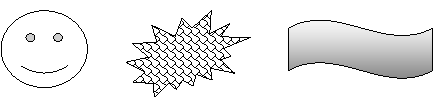 |
55. Подготовьте с помощью панели инструментов Рисование следующие фигуры:
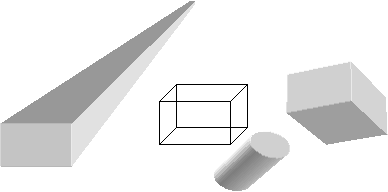 |
56. Подготовьте с помощью панели инструментов Рисование следующие фигуры:
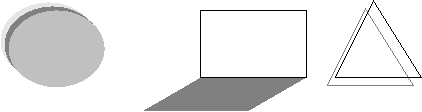 |
57. 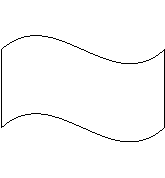 Подготовьте на экране цветные развевающиеся флаги нескольких государств, снабдив их подписями. Например:
Подготовьте на экране цветные развевающиеся флаги нескольких государств, снабдив их подписями. Например:
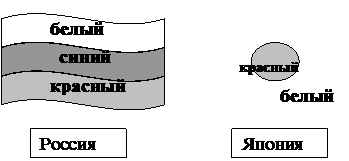 |
58. Подготовьте на экране олимпийскую эмблему из пяти разноцветных переплетенных колец. Кольцо удобнее всего изображать в виде круга без заливки с достаточной толщиной линии. Для получения колец одинакового размера удобно пользоваться копированием с последующим изменением цвета.
59. Пользуясь подготовленной ранее олимпийской эмблемой, выполните несколько копий этой эмблемы различных размеров. Для удобства воспользуйтесь группировкой элементов и копируйте их как единый объект.
60.
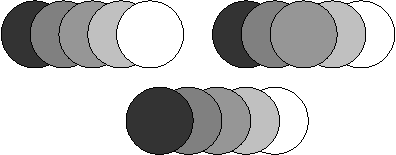 |
Пользуясь действиями Копирование, Группировка и Порядок, создайте такое изображение наиболее рациональным способом.
61. Откройте произвольный файл с длинным (не менее двух-трех страниц) текстом. Вставьте в него произвольную цветную картинку (Вставка – Рисунок – Из файла). Сделайте пять копий рисунка, установите для них различные варианты обтекания картинки текстом (Формат – Рисунок при выделенном рисунке).
62. Вставьте в произвольный текст произвольную цветную картинку. Сделайте десять копий. Установите на экране панель настройки изображения (Вид – Панели инструментов – Настройка изображения). Настройте каждую копию отличным от других образом (цвет, яркость, контрастность и т.п.) Снабдите каждую копию подписью, отражающей характер настройки.
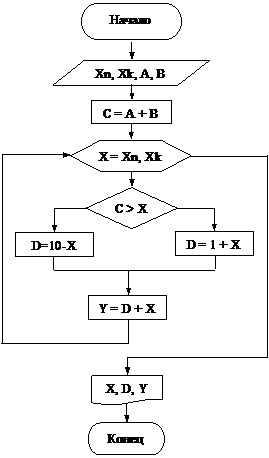 |
63. Средствами Word нарисовать блок-схему:
64. Нарисуйте цветную схему Солнечной системы:
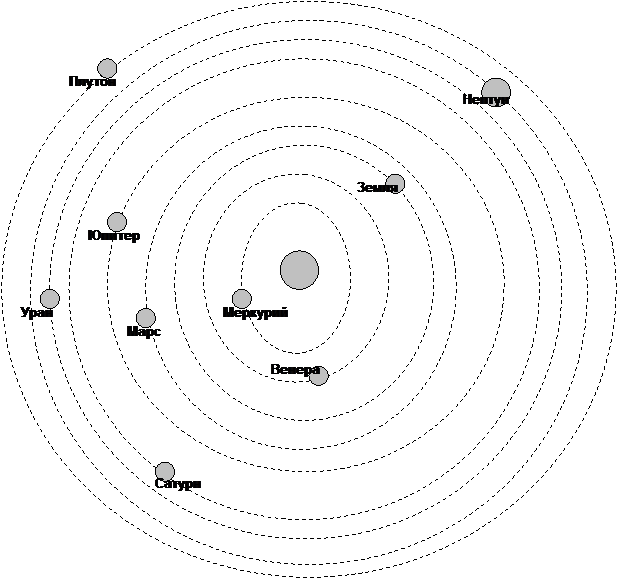
Подготовка текста к печати
Для выполнения упражнений этого раздела потребуется произвольный достаточно длинный текстовый документ – не менее 10-12 страниц, но и не более 20. Содержание текста существенной роли не играет.
65. Поделите текст на три раздела. Снабдите каждый раздел заголовком в едином стиле (воспользуйтесь режимом Стиль – Заголовок 1). Каждый раздел поделите на два подраздела, установив заголовок (Стиль – Заголовок 2).
66. Подготовьте текст к печати: отформатируйте весь текст по ширине, установите номера страниц в правом нижнем углу листа, отрегулируйте поля. Оцените свою работу в режиме предварительного просмотра.
67. Подготовьте текст к печати на листах формата 15х18 см. Нумерацию страниц установите внизу в центре листа. Оцените свою работу в режиме предварительного просмотра.
68. Подготовьте текст к печати в виде брошюры формата А5, установите «зеркальные» поля, оставьте 1 см на переплет. Нумерацию страниц разместите у внешнего края листа. Добавьте к тексту подготовленный ранее титульный лист. На нем номер страницы ставить не следует. Оцените свою работу в режиме предварительного просмотра.
69. Подготовьте текст к печати в качестве фрагмента большого документа – начните нумерацию страниц с номера 38.
70. Подготовьте текст к печати в две колонки одинаковой ширины.
71. Подготовьте текст к печати в три колонки одинаковой ширины.
72. Добавьте к тексту подготовленный ранее титульный лист. Снабдите текст колонтитулами. Верхний колонтитул должен содержать текст «Задание по информатике», а нижний – «Выполнил студент … (укажите свою фамилию)». На титульном листе колонтитулы размещать не следует.
73. Снабдите текст колонтитулами, различными для четных и нечетных страниц. Колонтитул на нечетной странице должен содержать текст «Задание по информатике», а на четной – «Выполнил студент … (укажите свою фамилию)». На титульном листе колонтитул размещать не следует.
74. Снабдите текст колонтитулами, различными для каждого раздела. Верхний колонтитул должен содержать название раздела, а нижний – одинаковый для всех разделов – текущую дату. На титульном листе колонтитулы размещать не следует.
75. Найдите в тексте какой-нибудь специальный термин (или просто длинное слово) и поясните его значение при помощи сноски в конце документа. Добавьте еще 2-3 сноски.
76. Найдите в тексте какой-нибудь специальный термин (или просто длинное слово) и поясните его значение при помощи сноски в конце страницы. Добавьте еще две сноски так, чтобы они находились на различных страницах. Добавьте еще одну сноску на той же странице.
77. Поставьте в тексте 2 закладки и сделайте так, чтобы они отображались.
78. Снабдите текст 2-3 примечаниями на полях документа.
Поиск и замена фрагментов
79. С помощью режима Найти в пункте меню Правка найдите в тексте букву «и» (без кавычек).
80. С помощью режима Найти в пункте меню Правка найдите в тексте союз «и» как отдельное слово. Для этого воспользуйтесь кнопкой Больше в окне Найти и заменить и включите указатель Только слово целиком.
81. С помощью режима Найти в пункте меню Правка найдите в тексте букву «И» (заглавную, без кавычек).
82. С помощью режима Найти в пункте меню Правка подсчитайте, сколько раз встречается в тексте союз «и» как отдельное слово . Для этого включите указатель Выделить все элементы, найденные в: в окне Найти и заменить и укажите в раскрывающемся списке Основной документ.
83. С помощью режима Заменить в пункте меню Правка замените в тексте все точки на запятые.
Макросы
84. Создайте макрос, позволяющий нажатием сочетания клавиш вводить вашу фамилию, имя и отчество.
85. Создайте макрос, позволяющий установить интервал в 10 пунктов перед текущим абзацем и после него.
86. Создайте макрос, позволяющий устанавливать полуторный межстрочный интервал и синий цвет текста для выделенного фрагмента документа.
87. Создайте макрос, позволяющий быстро заменить во всем документе написание слов вы, вас, вам, вами на те же слова, написанные с заглавной буквы (Вы, Вас, Вам, Вами). Понятно, что при этом не должны измениться другие слова, например, выход или сплавы.
88. Создайте макрос, позволяющий быстро получить на экране изображение олимпийской эмблемы в виде единого объекта.
